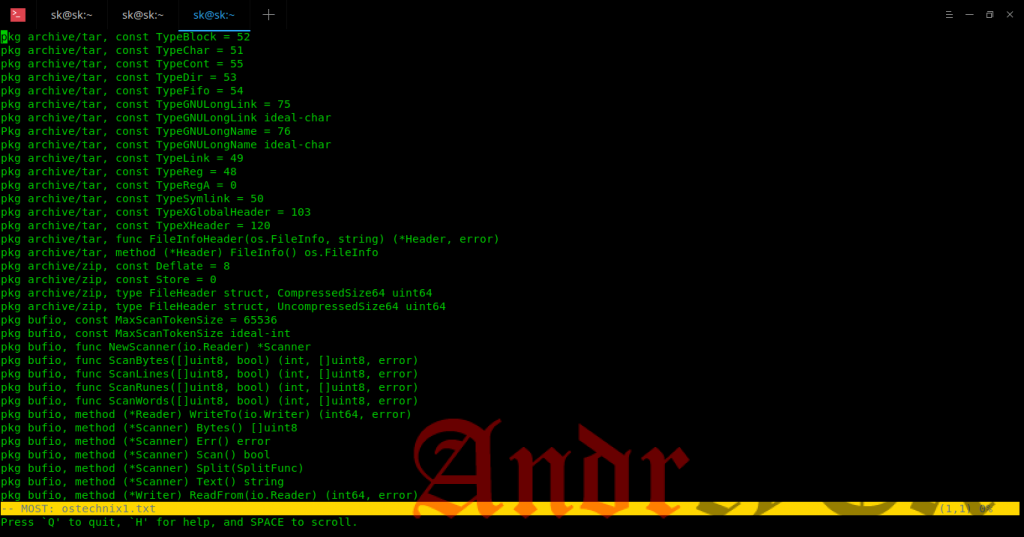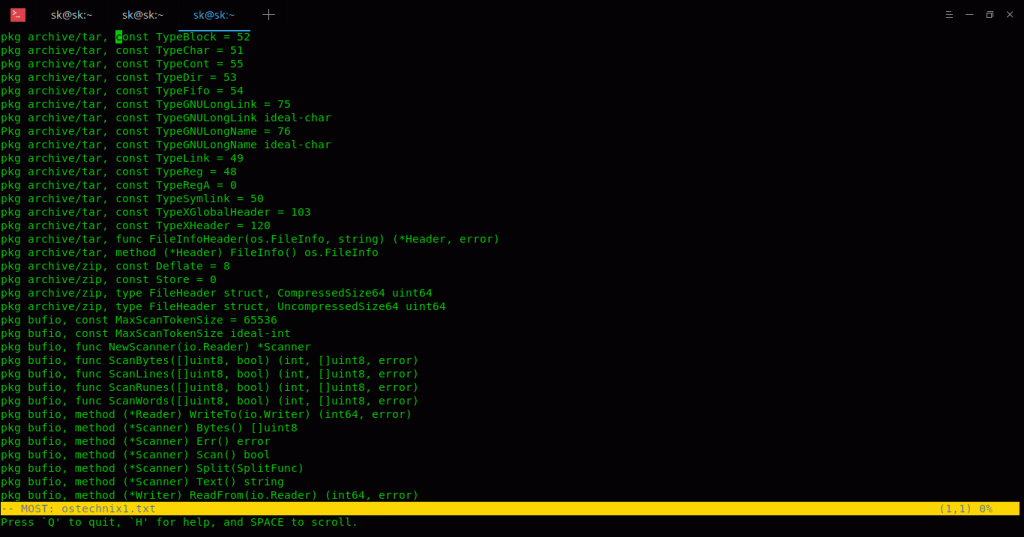- Learn Why ‘less’ is Faster Than ‘more’ Command for Effective File Navigation
- Learn Linux ‘more’ Command
- Learn Linux ‘less’ Command
- If You Appreciate What We Do Here On TecMint, You Should Consider:
- Просмотр текста командами more и less
- 10.2. Пейджеры: more, less и most
- 10.2.1. more
- 10.2.2. less
- 10.2.3. most
- What are the differences between most, more and less?
- 5 Answers 5
- Отличие между командами more, less и most
- Команда «more»
- Команда «less»
- Команда most
Learn Why ‘less’ is Faster Than ‘more’ Command for Effective File Navigation
More is a *nix command line used to display the contents of a file in a console. The basic usage of more command is to run the command against a file as shown below:
Learn Linux ‘more’ Command
Another way to use more command in conjunction (pipe) with other commands, such as cat command, as presented on below example:

In order to navigate through the file line by line press Enter key or press Spacebar key to navigate one page at a time, the page being your current terminal screen size. To exit the command just press q key.
A useful option of more command is the -number switch which allows you to set the number of line a page should contain. As an example display the auth.log file as a page of 10 lines:

Also, you can display a page starting from a specific line number using the +number option as illustrated below:
Learn Linux ‘less’ Command
Similar to more, less command allows you to view the contents of a file and navigate through file. The main difference between more and less is that less command is faster because it does not load the entire file at once and allows navigation though file using page up/down keys.
In can be used as a standalone command issued against a file or used with pipes with a multitude of Linux commands in order to narrow their screen output allowing you to scroll through results.
You can navigate through the file line by line pressing Enter key. Page navigation can be handled with spaceba r key. The page size is represented by your current terminal screen size. To exit command type q key, same way as for more command.
A useful feature of less command is the use of /word-to-seach option. For instance you can search and match all sshd messages from a log file by interactively specifying the /sshd string.

In order to display a file staring at a specific line number use the following syntax:
If you need to track down the number of every line with less command use the -N option.
By default the only way to exit less command is to hit q key. To change this behavior and automatically exit file when reaching the end of file use the -e or -E option:
To open a file at the first occurrence of a pattern use the following syntax:
The above command tells less to open auth.log file at the first match of sshd string.
In order to automatically append the content of a file opened in less command use the Shift+f keys combination or run less with the following syntax.
This makes less to run in interactive mode (live) and display new content on-fly while waiting for new data to be written to file. This behavior is similar to tail -f command.
In combination with a pattern you can watch the log file interactively with Shift+f key stroke while matching a keyword. To exit live mode just press Ctrl+c keys.
Whether you decide to use more or less, which is a personal choice, remember that less is more with more features.
If You Appreciate What We Do Here On TecMint, You Should Consider:
TecMint is the fastest growing and most trusted community site for any kind of Linux Articles, Guides and Books on the web. Millions of people visit TecMint! to search or browse the thousands of published articles available FREELY to all.
If you like what you are reading, please consider buying us a coffee ( or 2 ) as a token of appreciation.
We are thankful for your never ending support.
Источник
Просмотр текста командами more и less
Для удобного просмотра текста из файла или со стандартного вывода программы используются программы постраничного пролистывания – «пэйджеры».
Простейшая программа для постраничного просмотра текста more используется с именем файла(ов) в качестве параметра или как последняя команда в цепочке перенаправлений ввода/вывода. С помощью опций + или +/ можно начать просмотр с интересующей строки.
more умеет листать текст вперёд. Текст из файла, в принципе, можно пролистать назад, но это нетипичное использование more .
Основные интерактивные команды more похожи на команды редактора vi :
- h – help
- q – выход
- SPACE – пролистать один экран
- d – пролистать пол экрана
- RETURN – пролистать одну строку
- /pattern – пролистать до строки содержащей подстроку pattern
- n – повторить поиск подстроки
- = – показать номер текущей строки
- :n – перейти к следующему файлу
- :p – вернуться к предыдущему файлу
- :f – напечатать имя текущего файла и номер строки в нем
- ! – запуск shell-команды
Только при просмотре файлов:
- b – пролистать экран назад
- v – вызвать текстовый редактор, установив курсор на текущую строку
less – существенно более развитая команда для пролистывания текста. При чтении данных со стандартного ввода она создает буфер, который позволяет листать текст как вперед, так и назад, а также искать как по направлению к концу, так и по направлению к началу текста. Заполнение буфера идет блоками по 64KB, поэтому (если текст на стандартный ввод подается медленно) возможна ситуация «подвисания», когда less показывает очередные поступившие строки, но не позволяет выполнить какую-либо команду.
less понимает все команды more плюс свои.
- h – вызов справки
- q – выход
- SPACE – на экран вперёд
- b – пролистать экран назад
- k и j или стрелки вверх и вниз – вертикальная прокрутка по строке
- g – перейти на 1-ую строку
- g – перейти на строку N
- G – перейти на последнюю строку
- F – перейти на последнюю строку файла и ожидать записи новых строк (аналог tail -f, не работает со стандартным вводом)
- /pattern – поиск по шаблону вперёд
- ?pattern – поиск по шаблону назад
- n – следующее совпадение
- N – предыдущее совпадение
- mбуква – отметить позицию буквой
- ‘буква (апостоф и буква) – перейти на отмеченную позицию
- ! – запуск shell-команды (% – имя текущего файла, к примеру: ! cat % > /tmp/foobar.txt)
Только для файла
Только для стандартного ввода
- s filename – сохранить выводимый текст в файл filename
Параметры вывода текста less можно указывать как в виде опций, так и в интерактивном режиме. Повторный ввод опции в интерактивном режиме отменяет действие.
- -g – при поиске подсвечивать только текущее найденное слово (по умолчанию подсвечиваются все вхождения)
- -N – показывать номера строк
Источник
10.2. Пейджеры: more, less и most
10.2.1. more
more (1) — это то, что мы называем “пейджером” (от англ. page — страница). Довольно часто данных, выводимых определённой командой, оказывается слишком много, чтобы уместиться на одном экране. Отдельные команды не знают, как уместить свои выходные данные на нескольких страницах. Эту работу они оставляют утилитам, называемых пейджерами.
Команда more разбивает выходные данные на отдельные экраны и ожидает от вас нажатия на пробел, перед тем как вывести следующую порцию. Нажатие на клавишу Enter сдвинет вывод только на одну следующую строку, а не на целую страницу. Вот хороший пример:
При этом на экран будет выведен большой перечень файлов. Чтобы разбить эти данные на несколько страниц, просто отправьте их по конвейеру в команду more:
“По конвейеру” означает через специальный символ (shift + обратная косая черта). Конвейер — это сокращённое обозначение перенаправления выходного потока команды ls во входной поток команды more . По конвейеру вы можете отправить в команду more практически всё, что угодно, не только вывод команды ls . Также работа с конвейерами рассмотрена в Разд. 8.2.3.
10.2.2. less
Команда more довольно удобна, однако часто оказывается, что вы уже пролистали нужный вам экран. more не предоставляет возможности прокрутки назад. А команда less (1) имеет такую функцию. Она используется таким же образом, как и more , поэтому предыдущие примеры также будут работать с ней. Таким образом less больше, чем more (англ., игра слов: less — меньше, more — больше). Джуст Кремерс (Joost Kremers) так говорит от этом:
less is more, but more then more is, so more is less less , so use more less , if you want less more .
(Сможете перевести? Я буду рад услышать ваш вариант — прим. переводчика.)
10.2.3. most
Там, где за бортом остаются more и less , появляется most (1). Если less больше, чем more , то most больше, чем less (от англ. most — наибольший). В то время как остальные пейджеры могут показывать единовременно только один файл, most в состоянии работать с любым количеством файлов, лишь бы каждое окно с файлом было размером по крайне мере в две строки. У most есть много опций, подробнее о них смотрите в странице руководства.
Источник
What are the differences between most, more and less?
I’m now using Arch Linux, and find a command most works like more and less . To understand the differences between them is a confusing problem. The question Isn’t less just more? mentions the differences between less and more . Do you know the differences on color performance, shortcuts and ability moving forward and backward?
5 Answers 5
more
more is an old utility. When the text passed to it is too large to fit on one screen, it pages it. You can scroll down but not up.
Some systems hardlink more to less , providing users with a strange hybrid of the two programs that looks like more and quits at the end of the file like more but has some less features such as backwards scrolling. This is a result of less ‘s more compatibility mode. You can enable this compatibility mode temporarily with LESS_IS_MORE=1 less . .
more passes raw escape sequences by default. Escape sequences tell your terminal which colors to display.
less
less was written by a man who was fed up with more ‘s inability to scroll backwards through a file. He turned less into an open source project and over time, various individuals added new features to it. less is massive now. That’s why some small embedded systems have more but not less . For comparison, less ‘s source is over 27000 lines long. more implementations are generally only a little over 2000 lines long.
In order to get less to pass raw escape sequences, you have to pass it the -r flag. You can also tell it to only pass ANSI escape characters by passing it the -R flag.
most
most is supposed to be more than less . It can display multiple files at a time. By default, it truncates long lines instead of wrapping them and provides a left/right scrolling mechanism. most’s website has no information about most ‘s features. Its manpage indicates that it is missing at least a few less features such as log-file writing (you can use tee for this though) and external command running.
By default, most uses strange non-vi-like keybindings. man most | grep ‘\ ‘ doesn’t return anything so it may be impossible to put most into a vi-like mode.
most has the ability to decompress gunzip-compressed files before reading. Its status bar has more information than less ‘s.
most passes raw escape sequences by default.
Источник
Отличие между командами more, less и most
Главное меню » Операционная система Linux » Отличие между командами more, less и most
Сначала мы обсудим команду «most».
Команда «more»
Команда «more» старая и основная терминальная команда, которая используется при открытии файла для интерактивного чтения. Если содержимое файла слишком велико, чтобы помещаться на одном экране, оно отображает содержимое страницы за страницей. Вы можете прокручивать содержимое файла, нажимая клавиши ENTER или SPACE. Но одно ограничение – вы можете прокручивать только вперед, а не назад. Это означает, что вы можете прокручивать вниз, но не можете подняться.
Демонстрация команды «more»
Чтобы выйти, нажмите q.
Примеры команды more:
Откройте файл, например andreyex.txt, для интерактивного чтения:
Чтобы найти строку, введите поисковый запрос после косой черты (/), как показано ниже:
Чтобы перейти к следующей строке соответствия, нажмите «n».
Чтобы открыть файл с началом в строке 10, просто введите:
Вышеуказанная команда показывает содержимое andreyex.txt, начиная с 10-й строки.
Если вы хотите, чтобы утилита «most» предложила вам продолжить чтение файла, нажав клавишу пробела, просто используйте флаг -d:
Как вы видите на скриншоте выше, чем команд more предлагает вам нажать SPACE, чтобы продолжить.
Чтобы просмотреть сводку всех параметров и привязок в разделе справки, нажмите h.
Подробнее о команде «more» см. Справочные страницы.
Команда «less»
Команда «less» также используется для открытия заданного файла для интерактивного чтения, позволяющего прокручивать и искать. Если содержимое файла слишком велико, оно выводит на экран и поэтому вы можете прокручивать страницу за страницей. В отличие от команды «more», она позволяет прокручивать в обоих направлениях. Это означает, что вы можете прокручивать вверх и вниз по файлу.
Демонстрация команды «less»
Таким образом, команда «less» имеет больше преимуществ, чем команда «most». Вот некоторые из достоинств команды «less»:
- Позволяет прокрутку вперед и назад,
- Поиск в прямом и обратном направлениях,
- Немедленный переход к концу и началу файл,
- Открытие данного файла в редакторе.
Примеры команды less:
Нажмите клавишу SPACE BAR или ENTER, чтобы спуститься вниз и нажмите «b», чтобы перейти вверх.
Чтобы выполнить прямой поиск, введите поисковый запрос после косой черты (/), как показано ниже:
Чтобы перейти к следующей строке соответствия, нажмите «n». Чтобы вернуться к предыдущей строке соответствия, нажмите N (shift + n).
Чтобы выполнить обратный поиск, введите поисковый запрос после вопросительного знака (?), Как показано ниже:
Нажмите n/N, чтобы перейти к следующему/предыдущему совпадению.
Чтобы открыть файл в редакторе, нажмите v. Он откроет ваш файл в текстовом редакторе по умолчанию. Теперь вы можете редактировать, удалять, переименовывать текст в файле.
Чтобы просмотреть сводку команды less, опций, привязок клавиш, нажмите h.
Чтобы выйти, нажмите q.
Подробнее о команде «less» см. Справочные страницы.
Команда most
Команда «most» имеет больше возможностей, чем программы «more» и «less». В отличие от предыдущих команд, команда «most» может открывать несколько файлов за раз. Вы можете легко переключаться между открытыми файлами, редактировать текущий файл, переходить на N- ую строчку в открывшемся файле, разделять текущее окно пополам, блокировать и прокручивать окна вместе и так далее. По умолчанию он не будет обертывать длинные строки, а обрезает их и предоставляет возможность прокрутки влево/вправо.
Примеры команды most:
Откройте один файл:
Просмотр файла с использованием команды most
Чтобы отредактировать текущий файл, нажмите e.
Чтобы выполнить прямой поиск, нажмите / или S или f и введите запрос поиска. Нажмите n, чтобы найти следующую совпадающую строку в текущем направлении.
Чтобы выполнить обратный поиск, нажмите ? и введите поисковый запрос. Аналогично, нажмите n,чтобы найти следующую совпадающую строку в текущем направлении.
Откройте сразу несколько файлов:
Если вы открыли несколько файлов, вы можете перейти к следующему файлу, набрав :n. С помощью клавиш со стрелками ВВЕРХ/ВНИЗ выберите следующий файл и нажмите клавишу ENTER, чтобы просмотреть выбранный файл.
Переключение между файлами с использованием команды «most»
Чтобы открыть файл при первом вводе данной строки, например linux:
Чтобы просмотреть раздел справки, нажмите h в любое время.
Список всех клавиш:
- SPACE, D – Прокрутка вниз на один экран.
- DELETE, U – Прокрутка вверх на один экран.
- Стрелка вниз – Перемещение вниз по одной линии.
- Стрелка вверх – Перемещение вверх по одной линии.
- T – Перейти к началу страницы.
- B – Перейти к нижней части файла.
- >, TAB – Окно прокрутки вправо.
Если вы нашли ошибку, пожалуйста, выделите фрагмент текста и нажмите Ctrl+Enter.
Источник